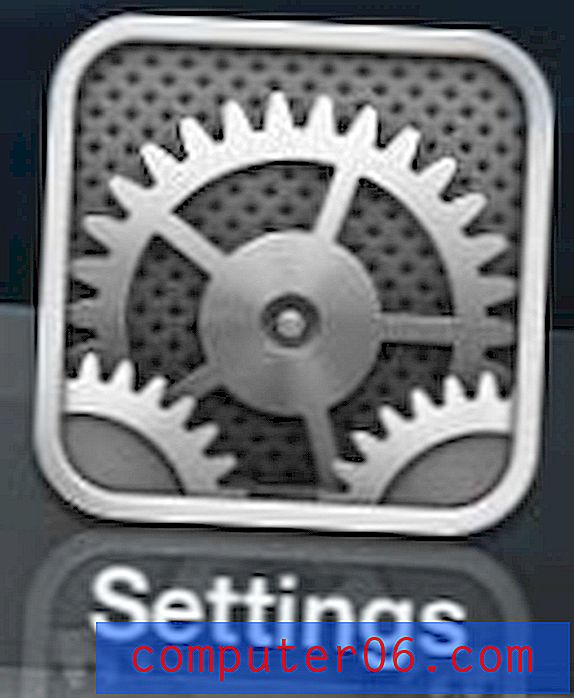Jak otevřít navigační podokno v aplikaci Word 2013
Společnost Microsoft obsahuje nástroj nazvaný Navigační podokno v aplikaci Word 2013, který poskytuje pohodlné umístění pro navigaci v dokumentu. Možná jste si zvykli používat, pouze otevřít den Word a zjistit, že je pryč. Podokno navigace je volitelnou součástí rozvržení aplikace Word 2013 a lze jej kdykoli z programu skrýt.
Pokud tedy chcete pro svůj dokument použít navigační podokno, ale je aktuálně skryté, můžete jej otevřít a zobrazit na levé straně okna aplikace Word podle níže uvedených kroků.
Zobrazit navigační podokno v aplikaci Word 2013
Kroky v tomto článku otevřou podokno navigace na levé straně okna aplikace Word 2013. Podobné kroky můžete použít k otevření podokna navigace v aplikaci Word 2010. Pokud později zjistíte, že se vám navigační podokno nelíbí, pak můžete kliknout na x v pravém horním rohu podokna nebo můžete stejným postupem níže odebrat zaškrtávací políčko z pole místo přidání.
- Otevřete dokument v aplikaci Word 2013.
- Klikněte na kartu Zobrazit v horní části okna.
- Zaškrtněte políčko nalevo od navigačního panelu v části Zobrazit na pásu karet.

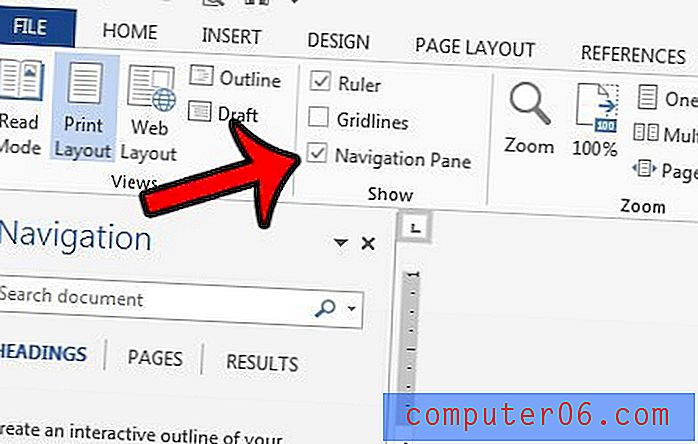
Navigační podokno by nyní mělo být otevřené na levé straně okna.
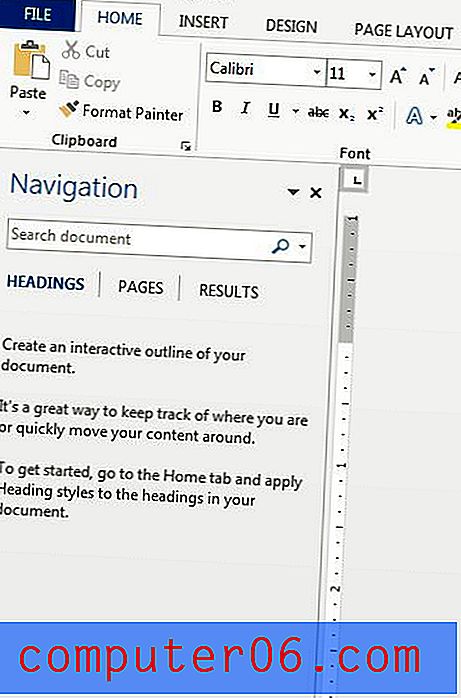
Do pole Hledat můžete zadat hledané výrazy nebo klepnutím na možnosti Nadpisy, Stránky nebo Výsledky můžete procházet dokumentem. Všimněte si, že viditelnost navigačního panelu je něco, co si v aplikaci Word pamatujeme, takže pokud otevřete navigační panel v jednom dokumentu a nezavřete jej, bude otevřený a viditelný pro další dokument, který otevřete v Slovo 2013.
Microsoft Word 2013 obsahuje mnoho skvělých gramatických a pravopisných nástrojů, které mohou pomoci vyřešit problémy v dokumentu. Naučte se například, jak zkontrolovat pasivní hlas v aplikaci Word 2013, a najít instanci, do které jste pasivní hlas napsali, abyste je mohli opravit.